5 principais recursos ocultos do bloco de notas no Windows 10/11
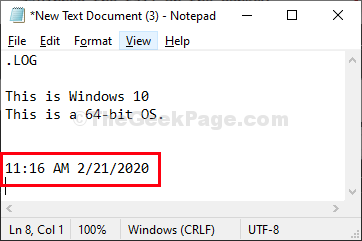
- 4796
- 964
- Spencer Emard
Bloco de anotações é o processador de texto mais simplificado presente no Windows 10. Você conhece os truques simples de Bloco de anotações, Mas aqui, neste artigo, discutimos alguns truques ocultos, mas muito úteis de Bloco de anotações que ainda pode ser desconhecido para você.
Índice
- 1. Inserção de tempo e data
- 2. Use o pedido de leitura da esquerda para a esquerda
- 3. Automatize o registro de data e hora cada vez que um arquivo é aberto
- 4. Vá para um local específico no bloco de notas
- 5. Personalize as configurações de cabeçalho e rodapé no bloco de notas
1. Inserção de tempo e data
Inserção Hora e data Toda vez que você criar uma nova entrada no arquivo de log pode ser muito chato para você, esse truque economizará muito esforço e tempo.
1. Abrir Bloco de anotações janela.
2. Clique em "Editar”E depois clique em“Hora/data““.

3. Você verá a data e a hora está incluída em Bloco de anotações.
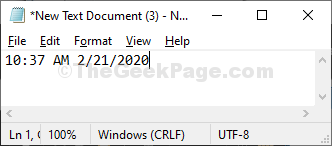
Observação- Você pode adicionar data e hora simplesmente pressionando “F5”Do seu teclado também.
2. Use o pedido de leitura da esquerda para a esquerda
Se você está usando árabe ou hebraico linguagem como uma linguagem padrão no Windows 10 e você usa o árabe teclado in Bloco de anotações, Este método será muito útil para você.
1. Simplesmente, clique com o botão direito do mouse Bloco de anotações e então selecione “Direita à esquerda Ordem de leitura““.
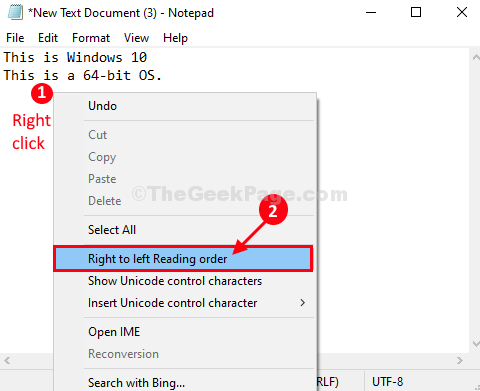
Agora, sempre que você estiver digitando alguma coisa, ele começará da esquerda.
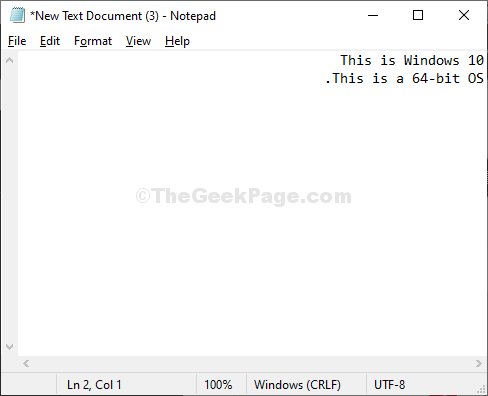
3. Automatize o registro de data e hora cada vez que um arquivo é aberto
Se você estiver usando um documento no bloco de notas para manter um tronco de coisas, isso é um tempo absoluto. Cada vez que você abrirá este documento em seu computador, Bloco de anotações Adicionará hora e data automaticamente.
1. Abrir Bloco de anotações janela.
2. Adicionar ".REGISTRO”No início do documento (será a primeira linha).
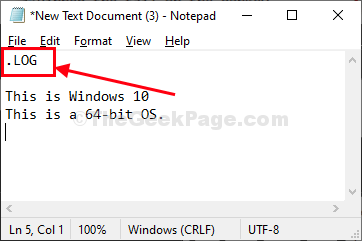
3. Salve o documento pressionando Ctrl+s.
4. Reabrir o documento.
Você notará um registro de data e hora em anexo no final do documento.
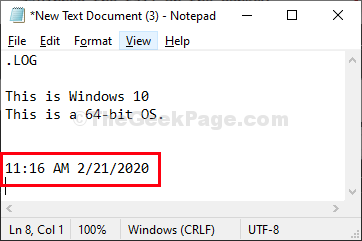
A partir de agora, cada vez que você abrirá este documento, você notará que um registro de data e hora é conectado automaticamente no final do documento.
4. Vá para um local específico no bloco de notas
Realocar um lugar de outro lugar no bloco de notas se torna um caso muito demorado, especialmente quando o documento é muito grande. 'Go-to', recurso de Bloco de anotações pode ser útil neste caso.
1. Abra o Bloco de anotações janela em seu computador.
2. Clique em "Formatar"E verifique se"Quebra de linha”Está desmarcado. Se não for, basta clicar em “Quebra de linha”Para desmarcar.
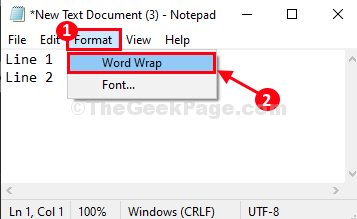
3. Agora, você pode clicar em “Editar”E depois clique em“Vá para… ““.
Ou,
Você pode pressionar Ctrl+g para fazer o mesmo.
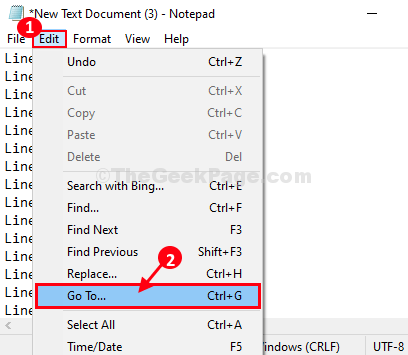
4. Agora, debaixo 'Número da linha', Digite o número da linha para onde deseja ir e depois clique em "CURSO" para ir o número exato da linha.
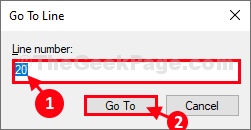
Você será realocado para o número exato da linha.
5. Personalize as configurações de cabeçalho e rodapé no bloco de notas
A diversidade de personalização disponível em Cabeçalho & Rodapé Configurações do bloco de notas podem surpreendê -lo. Siga as etapas para descobrir truques de personalização ocultos de Cabeçalho rodapé configurações-
1. Abra o Bloco de anotações janela em seu computador.
2. Agora, clique em “Arquivo”E depois clique em“Configurações da página… ““.
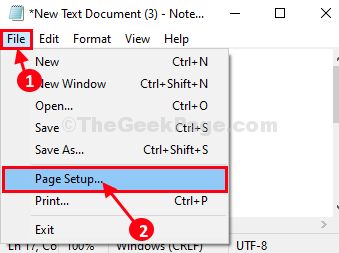
3. Na página Configurar Janela, Conjunto 'Cabeçalho' e 'Rodapé' como quiser*, e depois clique em "OK”Para salvar as mudanças no seu computador.
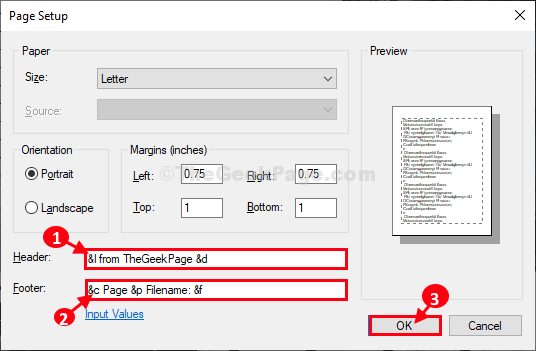
Agora, você salva o arquivo em seu computador.
Você não notará nenhuma alteração no Bloco de anotações janela (Cabeçalho & Rodapé permanecerá oculto). Quando você imprimir o arquivo, você verá o cabeçalho e o rodapé estão incluídos no documento.
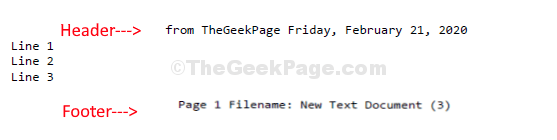
* OBSERVAÇÃO-
Aqui estão alguns códigos/ caracteres especiais que podem ser usados em Cabeçalho e Rodapé configurações-
Caractere especial Saída
& D Data & T Timestamp & P Página Número e Filen Name && AMPERSAND (&) & L CABELAMENTO DE ALIGN ENTRE
- « Corrija 'Este arquivo não possui um programa associado a ele' Erro no Windows 10
- Como executar o programa Instalar e desinstalar o solucionador de problemas no Windows 10/11 »

